如何设置鼠标自动移动 怎样让鼠标在弹出窗口中自动放在确定按钮上
更新时间:2024-01-14 11:53:01作者:yang
在日常使用电脑的过程中,我们经常会遇到需要频繁操作鼠标的情况,有时候我们需要让鼠标自动移动,或者在弹出窗口中自动放在确定按钮上。这不仅可以提高我们的工作效率,还能减轻我们的操作负担。如何设置鼠标自动移动?怎样让鼠标在弹出窗口中自动放在确定按钮上?接下来我们将详细介绍这些操作的方法和步骤。
具体步骤:
1.在桌面的空白处点击右键,在弹出的菜单中选择“个性化”。
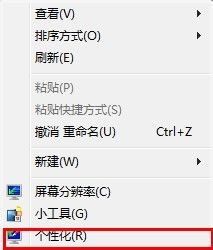
2.在弹出的窗口中的左栏有个“更改鼠标指针”选项,点击它可以打开“鼠标属性”窗口。
3.也可以打开“所有控制面板”,选择“鼠标”项。
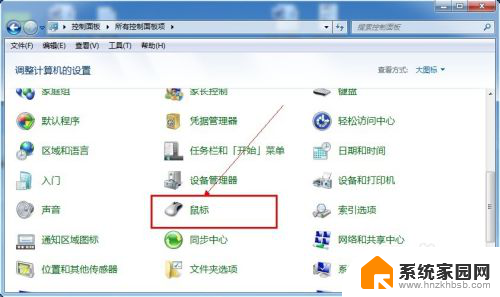
4.在“鼠标属性”窗口的上方点击“指针选项”这个选项卡,
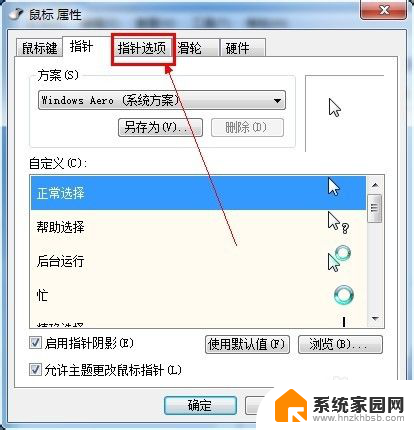
5.在“指针选项”选项卡里将“自动将指针移动到对话框中的默认按钮”勾上,然后点击“确定”即可完成设置。
6.我们就来试试效果吧,例如我要将桌面的一个名为“新建文件夹”的文件夹删除(实际上是拉入回收站。这不是我们的重点),选中它,右键,选择“删除”,你们看,鼠标自动的放到了“是”的按钮上了。
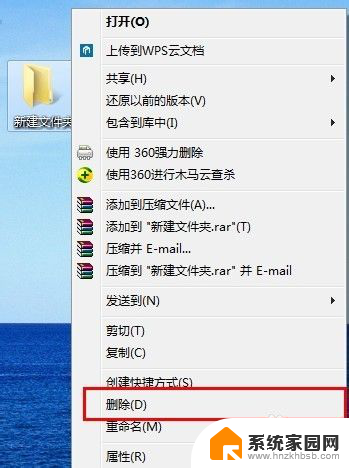

7.鼠标设置还有很多,如果你还想了解你更多,可以查看我的相关经验或私信与我。
以上就是设置鼠标自动移动的全部内容了,如果有不懂的地方,可以按照小编的方法来操作,希望对大家有所帮助。
如何设置鼠标自动移动 怎样让鼠标在弹出窗口中自动放在确定按钮上相关教程
- 电脑鼠标自动移动 光标自己移动怎么处理光标乱跑
- 鼠标自动下滑怎么设置 如何实现鼠标自动滚动
- 怎么设置自定义动作按钮 自定义动作按钮设置教程
- 笔记本没鼠标怎么拖动文件 没有鼠标如何拖动窗口
- 手提电脑没有鼠标怎么拖动 没有鼠标怎么拖动窗口
- 鼠标一直自己移动怎么办 光标自己移动处理方法
- 鼠标功能键怎么设置 如何设置鼠标自定义按键
- 鼠标卡在屏幕中间移不开 第二个屏幕鼠标移动不到
- 电脑桌面图标位置怎么自己移动 如何在win电脑桌面上随意移动图标位置
- 鼠标怎么设置箭头 如何在电脑上更改鼠标箭头样式
- 台式电脑连接hdmi 电脑连接显示器的HDMI线怎么插
- 电脑微信怎么在手机上退出登录 手机怎么退出电脑上的微信登录
- 打开检查作业 如何使用微信小程序检查作业
- 电脑突然要求激活windows 如何解决电脑激活Windows问题
- 电脑输入密码提示错误 电脑密码输入正确却提示密码错误
- 电脑哪个键关机 电脑关机的简便方法是什么
电脑教程推荐